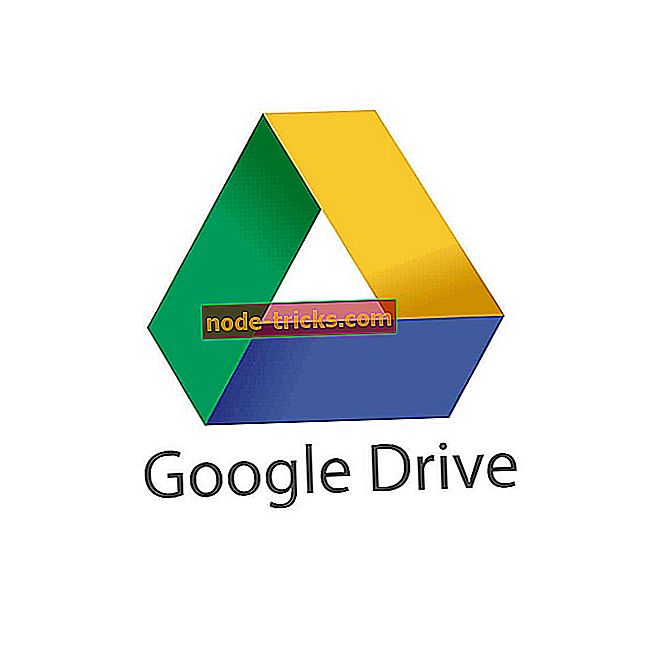Ingen HDMI-lyd fra Windows 10, 8.1, 8 laptop til TV? Slik løser du det
Hvis du har koblet den bærbare datamaskinen din via en HDMI-kabel til TVen, og lyden din ikke virker, vær ikke advart fordi det er noen tips og triks i Windows 10 og Windows 8.1, 8 som du kan gjøre for å fikse lyden og se filmen på en vanlig TV.

Noen av grunnene til at lyden din ikke virker, kan skyldes at TVen ikke støtter lydutgang fra en HDMI-kabel eller fordi driverne i Windows 10 eller Windows 8.1, 8 ikke oppdateres riktig. Også ved å følge opplæringene nedenfor, vil du raskt løse lyden din i Windows 10 eller Windows 8.1, 8 eller kanskje finne ut hvorfor lyden ikke fungerer på en HDMI-kabel.
Hvordan fikse HDMI-kabel ingen lyd fra Windows 10, 8.1, 8 laptop til TV:
- Endre innstillinger fra maskinvare og lyd
- Oppdater driveren
- Koble din bærbare til et lydsystem
- Andre HDMI-problemer og deres reparasjoner
Første metode: Endre innstillinger fra maskinvare og lyd
- Hvis du vil at lyden skal fungere via en HDMI-kabel, må du først justere noen innstillinger i Windows 8 eller Windows 10.
- Trykk og hold knappen "Windows" og knappen "X".
- Venstre klikk eller trykk på "Kontrollpanel" -funksjonen du har på skjermen.
- Nå i "Kontrollpanel" -vinduet, må du venstre klikke eller trykke på "Maskinvare og lyd" -funksjonen.
- Under emnet "Lyd" må du venstre klikke eller trykke på "Administrer lydenheter".
- Du vil ha et "Sound" vindu foran deg.
- Venstre klikk eller trykk på "Playback" -fanen som ligger øverst i vinduet.
- Etter at du har valgt "Playback" -fanen, må du venstre klikke eller trykke på "Digital Output Device (HDMI)" -funksjonen.
- Etter å ha klikket eller tappet funksjonen ovenfor, ser du et merke ved siden av det. Dette gjør dette alternativet til standard for Windows 8 eller Windows 10-enheten.
- Nå Venstre klikk på "OK" -knappen.
- Lukk de åpne vinduene.
- Start Windows 8 eller Windows 10-enheten på nytt.
- Åpne Windows 8-enheten og sjekk for å se om lyden din fungerer på HDMI-kabelen.
Andre metode: Oppdater driver
- Venstre klikk eller trykk på "Desktop" -funksjonen i startskjermbildet for Windows 8 eller Windows 10-systemet.
- Etter at du har valgt skrivebordsfunksjonen, må du trykke og holde inne knappen "Windows" og på knappen "X".
- Venstre klikk eller trykk på "Enhetsbehandling" -funksjonen.
- Du må dobbeltklikke (venstre klikk) på lyddriveren som ligger på venstre side i vinduet.
- Du må høyreklikke lydenheten og venstre klikke på funksjonen "Oppdater driverprogramvare". Vi anbefaler også dette tredjepartsverktøyet (100% trygt og testet av oss) for automatisk å laste ned alle utdaterte drivere på PCen.
- Du vil få et vindu der du må venstre klikke eller trykke på "OK" -knappen.
- Start Windows 8 eller Windows 10-enheten på nytt.
- Etter at Windows 8 eller Windows 10 omstarter, må enheten ha de nyeste driverne installert.
- Sjekk nå og se om lyden din fungerer via en HDMI-kabel til TVen.
Tredje metode: Koble din bærbare til et lydsystem
Hvis TVen eller den bærbare datamaskinen ikke støtter en HDMI-lydutgang, må du koble den bærbare datamaskinen til et lydsystem direkte for å få lyden aktivert og god til å gå på TVen.
Andre HDMI-problemer og deres reparasjoner
Dette problemet kan oppstå ikke bare på grunn av noen lydkomponenter. Det kan også være årsaken til større funksjonsfeil, for eksempel HDMI-tilkoblingen til bærbar PC eller TV. Du kan også prøve reparasjonene fra vår dedikerte artikkel om 'HDMI no signal' i Windows. Hvis du vil ha en mer spesifikk veiledning, anbefaler vi sterkt at du sjekker vår løsning for HDMI-utgangsproblemer i Windows 10. Hvis ingen av løsningene ikke løser problemet, må du bare kjøpe en ny HDMI-kabel som problemet er i selve kabelen.
Etter å ha fulgt disse enkle opplæringsprogrammene, bør du ha lyden din oppe på et blunk, men hvis du fortsatt har spørsmål om disse problemene, vennligst skriv oss under i kommentarfeltet på siden.


![Windows 10 Creators Oppdater bryter Windowed G-Sync [FIX]](https://node-tricks.com/img/fix/595/windows-10-creators-update-breaks-windowed-g-sync.jpg)


![Datamaskinen sitter fast på 169 IP-adresse [FIX]](https://node-tricks.com/img/fix/657/computer-is-stuck-169-ip-address-23.png)